설정 메뉴를 통해 옵션을 설정하여 Chrome에서 인터넷 환경을 맞춤설정할 수 있습니다. Chrome에 로그인하는 방법을 알아보세요. 동조 인터넷 사용 기록, 시작 페이지 설정 및 테마 설정
로그인
설정에 액세스하려면 메뉴 아이콘 다음 설정 드롭다운 메뉴에서.
오늘의 비디오
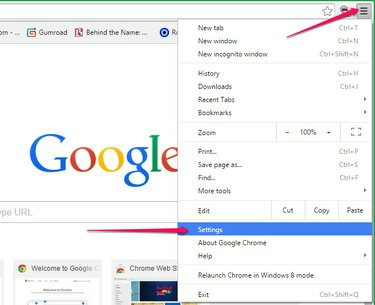
설정 페이지에서 첫 번째 옵션은 로그인입니다. Google 계정으로 로그인하면 북마크, 앱, 확장 프로그램 및 방문 기록을 Google과 함께 사용하는 다른 기기와 동기화하기 위해 계정. 또한 개별적으로 로그인하지 않고도 Gmail에 액세스하고, Google 드라이브에서 쇼핑하고, Google 문서도구를 사용할 수 있습니다.
로그인하려면 크롬에 로그인합니다. 팝업 창에서 이메일과 비밀번호를 입력하고 로그인 Google 계정이 없으면 다음을 클릭하세요. 계정 만들기 정보를 입력하여 계정을 시작하십시오.
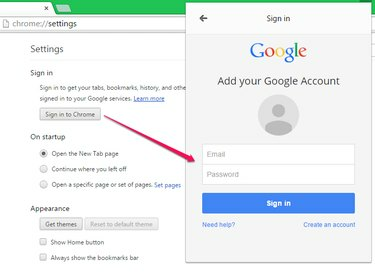
팁
로그인 팝업 창은 처음 로그인한 후 또는 동일한 컴퓨터에 여러 사용자가 있는 경우 다르게 보일 수 있습니다.

시작 페이지 설정
시작 페이지는 Chrome을 열 때마다 표시되는 첫 번째 페이지 또는 페이지 집합입니다. 시작 페이지를 사용자 정의하려면 다음 세 가지 옵션 중 하나를 선택하십시오. 시작에 메뉴. 새로운 탭 페이지를 열어 라 검색 엔진이 있는 탭을 엽니다. 중단한 곳에서 계속 마지막으로 방문한 페이지를 엽니다. 다른 페이지 또는 페이지 세트를 선택하려면 옆에 있는 버튼을 클릭하십시오. 특정 페이지 또는 페이지 집합 열기 클릭 페이지를 설정합니다. 팝업창에서 원하는 페이지의 URL을 입력하거나, 원하는 페이지를 별도의 탭에서 연 후 선택 현재 페이지를 사용합니다. 완료하려면 확인.
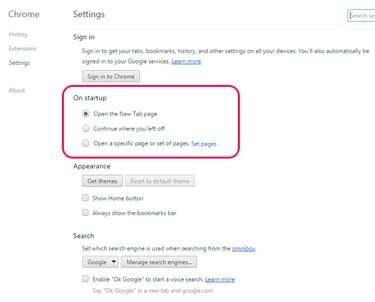
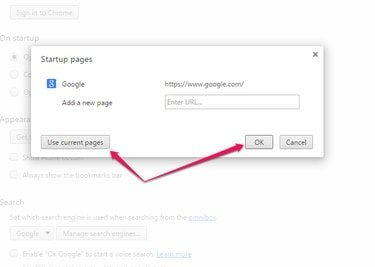
팁
URL을 입력한 후 Enter 키를 누르면 새 페이지를 추가할 수 있는 다른 필드가 열립니다. 한 페이지만 원하는 경우 두 번째 필드를 공백으로 두고 확인을 클릭합니다. 페이지 집합을 원하는 경우 원하는 모든 항목을 입력할 때까지 각 필드에 URL을 입력한 다음 확인을 클릭합니다.
테마 얻기
테마는 브라우저의 배경을 채우는 사진, 아트워크 또는 기타 이미지입니다. 테마를 선택하려면 테마 가져오기 외모 아래.
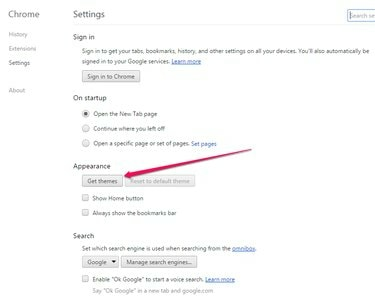
Chrome 웹 스토어에 대한 새 탭이 열립니다. 검색창을 사용하거나 카테고리를 선택하거나 등급별로 찾아볼 수 있습니다. 많은 테마가 무료이지만 요금이 부과되는 경우 등급과 함께 가격이 세부 정보에 표시됩니다. 테마의 아무 곳이나 클릭하여 원하는 테마를 선택합니다.
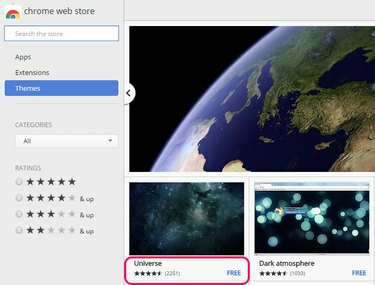
팝업은 테마, 설명 및 기타 세부사항의 미리보기를 보여줍니다. 딸깍 하는 소리 크롬에 추가 테마를 얻으려면.

검색 엔진 선택
Chrome의 기본 검색 엔진은 Google이지만 다른 검색 엔진을 선택할 수 있습니다. 검색에서 화살 드롭다운 메뉴에서 Google, Yahoo, Bing, Ask 또는 AOL을 선택합니다. 목록에 없는 검색 엔진을 선택하려면 검색 엔진 관리 원하는 검색 엔진의 웹 주소를 입력합니다.

팁
검색 옵션을 사용하여 음성 검색을 활성화할 수도 있습니다. 을 체크하다 "구글로 이동" 활성화 음성 검색 기능을 사용하려면 상자를 누릅니다.
사람 추가
다른 사용자와 컴퓨터를 공유하는 경우 다른 사용자를 Chrome에 추가하여 사용자의 설정이 나와 별도로 유지되도록 할 수 있습니다. 또한 다음을 허용하여 컴퓨터를 보호하고 다른 사람이 Chrome을 사용하는 방식을 관리할 수 있습니다. 웹사이트 차단, 설정을 조정하고 인터넷 사용 기록을 검토합니다. 선택하다 사람 추가, 사진을 선택하고 사용자 이름을 입력한 다음 추가하다.
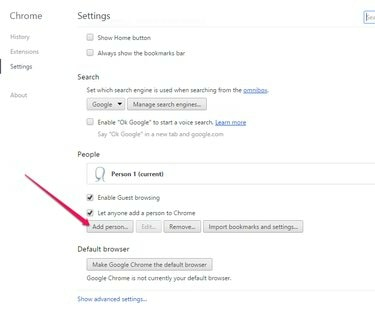
경고
설정에서 사람을 추가해도 Google 계정이 열리지 않거나 해당 사람이 Chrome에 로그인되지 않습니다. Chrome 브라우저의 사용자 프로필만 제공합니다.
팁
추가한 사람을 제거하려면 제거하다 Chrome에서 삭제할 사람을 선택합니다.

Chrome을 기본 브라우저로 설정
ㅏ 기본 브라우저 이메일의 링크를 클릭하거나 문서나 앱에서 링크를 열 때 컴퓨터에서 사용하는 브라우저입니다. Chrome을 기본 브라우저로 설정하려면 Google 크롬을 기본 브라우저로 설정합니다.





